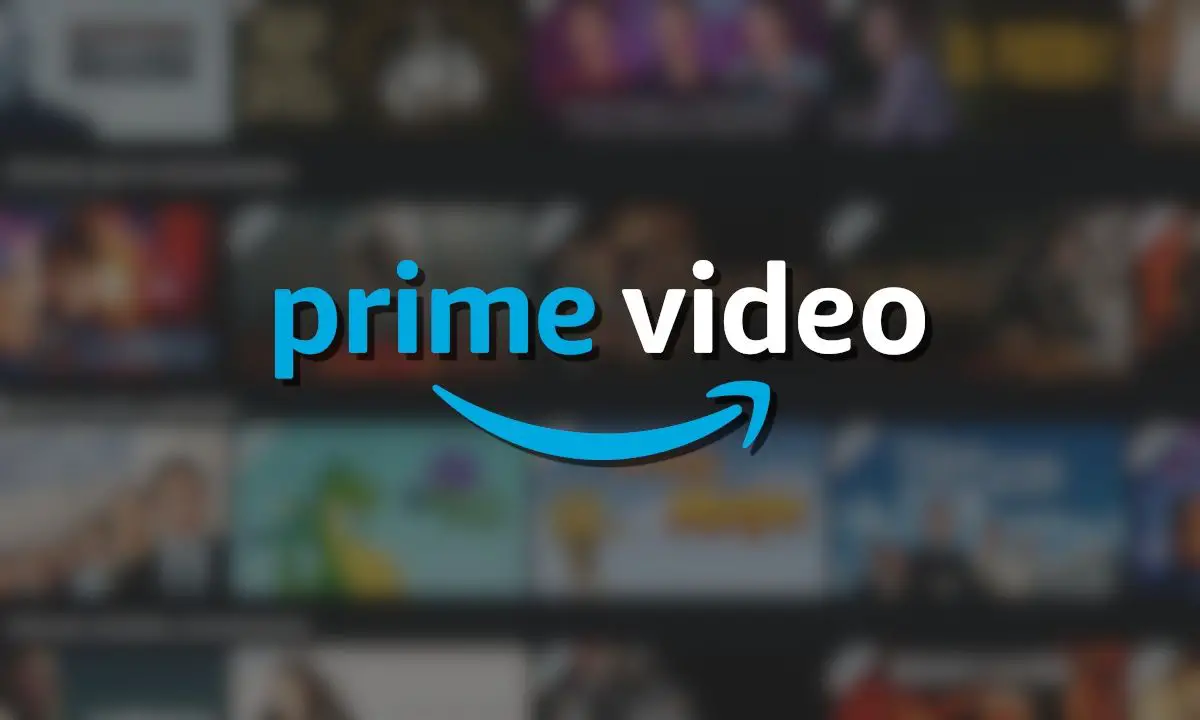Vandaag zullen we je vertellen hoe je Amazon Prime Video op Kodi kunt bekijken en waarom het beter kan zijn dan het te bekijken in je officiële apps. Zoals we al verschillende keren in Genbeta hebben verteld, is een van de beste eigenschappen van Kodi dat het zeer modulair en flexibel is dankzij ondersteunende add-ons om de functionaliteit uit te breiden. We hebben het gehad over de add-on om Netflix op Kodi te bekijken, de add-on om Disney+ op Kodi te kijken en de add-on om HBO op Kodi te kijken, wat het handigst is aangezien het platform niet op apparaten zoals de Amazon Fire TV Stick staat.
Vandaag gaan we je vertellen hoe je Amazon Prime Video op Kodi kunt bekijken en welke voordelen het heeft overdreven in zijn officiële apps of op internet.
Hoe de Amazon Prime Video-add-on op Kodi te installeren?
Om Netflix op Kodi 18 Leia of Kodi 19 Matrix te bekijken, is het eerste wat we moeten doen: download de Sandmann79-repository op GitHub. Dit is de link voor Kodi 18 Leia en dit voor Kodi 19 Matrix. Nadat het .zip-bestand is gedownload, moeten we het installeren op Android, Windows of macOS als andere opslagplaatsen of add-ons, door de optie “Installeren vanuit een .zip-bestand” te kiezen in de “Add-onsverkenner”.
Door het vanuit de repository te installeren, zorgen we ervoor dat de Prime Video-add-on automatisch wordt bijgewerkt, zodat als er iets verandert, we het kunnen blijven gebruiken. Nadat de repository is geïnstalleerd, moeten we zoeken naar de optie “Install from repository”. Op dat moment kiezen we voor Sandmann79 en als we de add-on “Amazon VOD” kiezen, zijn we klaar om de service te gebruiken zodra deze is geïnstalleerd.
Hoe Amazon Prime Video op Kodi te bekijken?

Nadat we de add-on hebben geïnstalleerd, zal Kodi ons vragen om nog een aantal afhankelijkheden te installeren voordat we Prime Video-inhoud kunnen bekijken, zoals al is gebeurd met Netflix. Eerst zal het ons vragen om de Inputstream Adaptive-add-on te installeren en vervolgens Widevine CDM. Beide zijn erg belangrijk, en de tweede is degene waarmee we HD-inhoud kunnen bekijken, want zonder dit is er geen DRM.
In tegenstelling tot andere platforms in Kodi, moeten we om in te loggen op ons Prime Video-account naar de add-on-instellingen gaan en in ‘Verbinding’ naar de optie ‘Aanmelden’ zoeken. Daar worden we gevraagd om onze inloggegevens in te voeren en zijn we klaar.
Bovendien hebben we in de Instellingen – Algemeen – InputStream add-on-instellingen – ‘Override DHCP Status’ ingeschakeld, zodat afspelen op Mac mogelijk was. Hetzelfde kan gebeuren op andere platforms.
Zoals met de meeste add-ons, vergeten we met Amazon VOD op Kodi het uiterlijk van Amazon Prime Video op het web en in officiële applicaties, hoewel we toegang hebben tot alle secties van Prime Video, onze lijsten en zelfs de kanalen.
Wel winnen we bijvoorbeeld voor de browser de mogelijkheid om Dolby Digital Plus-geluid te hebben. Op Android-apparaten zoals de Chromecast met Android TV of de Xiaomi Mi Box S, biedt Kodi Prime Video de mogelijkheid om de verversingssnelheid en frames te synchroniseren.
De mogelijkheid om ondertitels in Kodi 19 te bewerken is ook beter dan die aangeboden door Amazon voor Prime Video, en in plaats van te moeten zoeken naar inhoud om te blijven kijken elke keer dat we het platform betreden, stelt Kodi ons in staat om